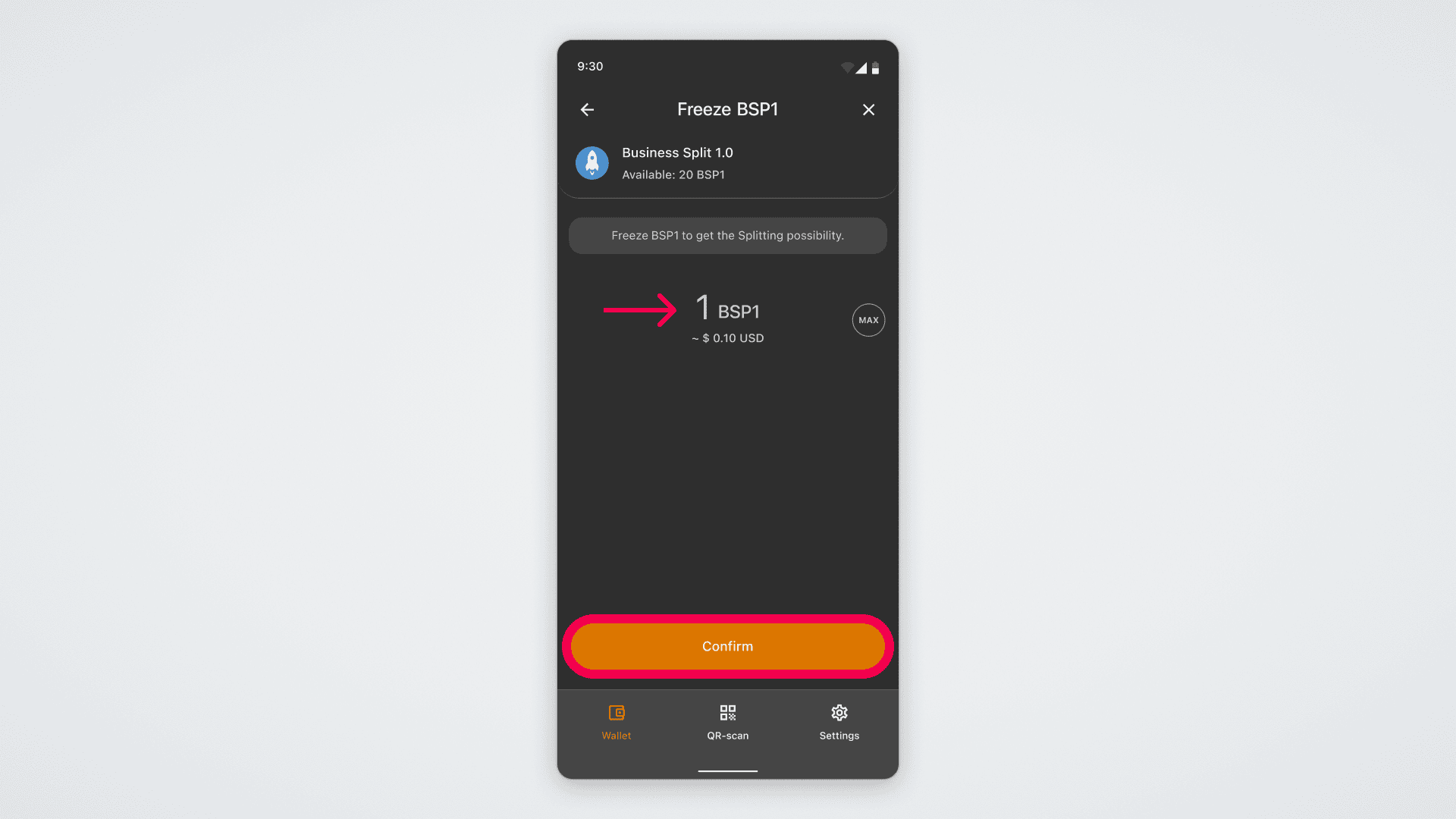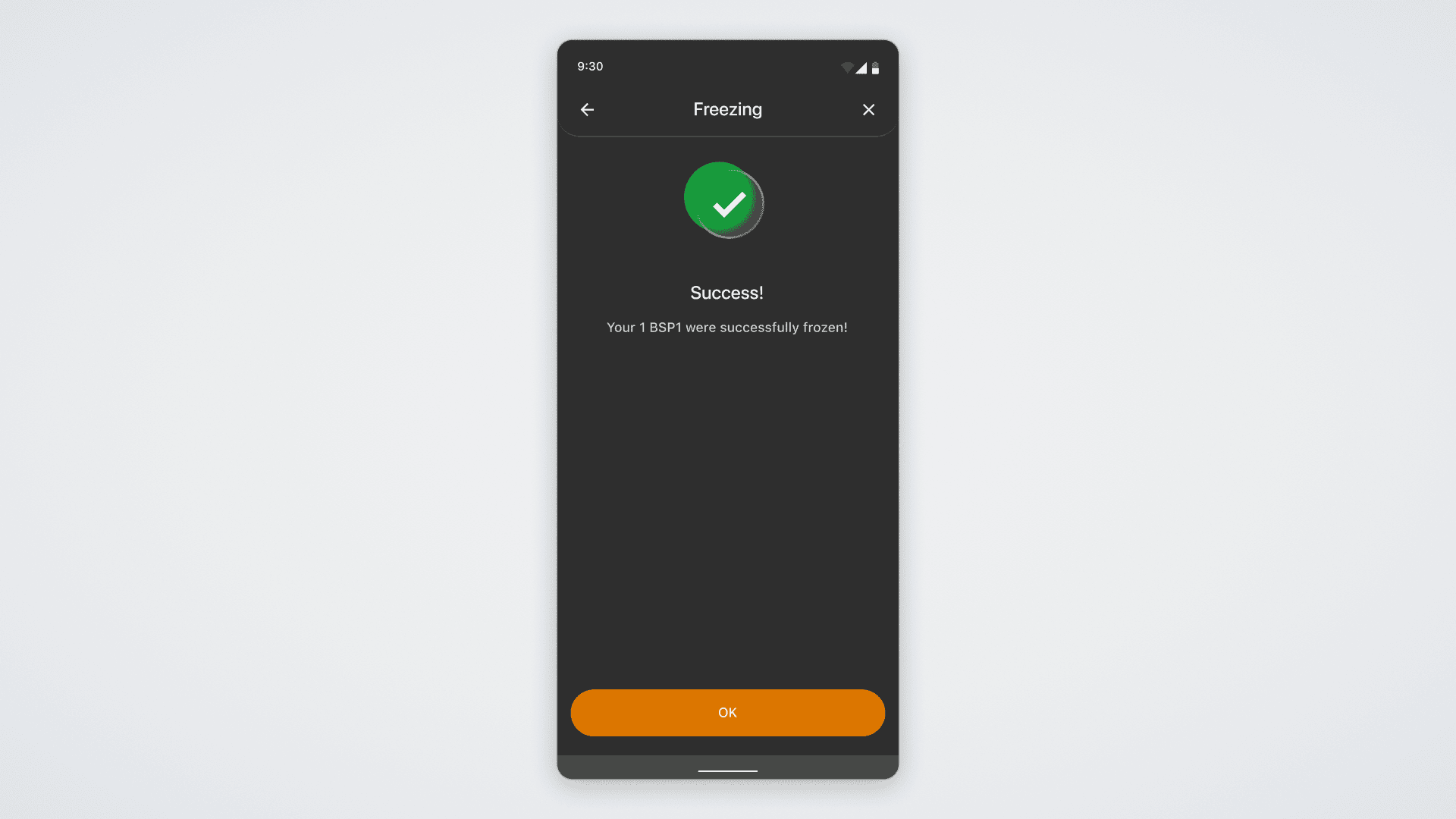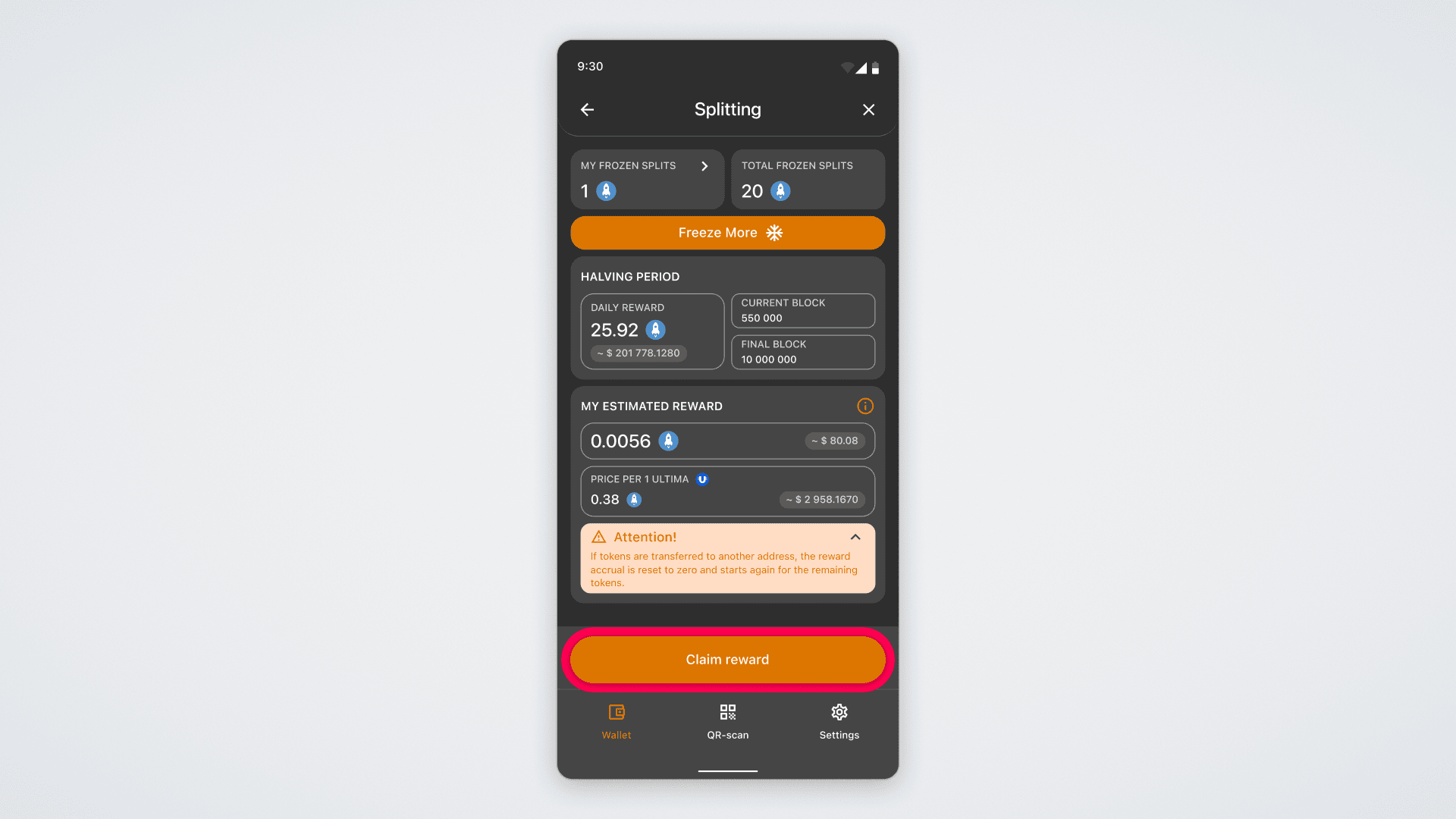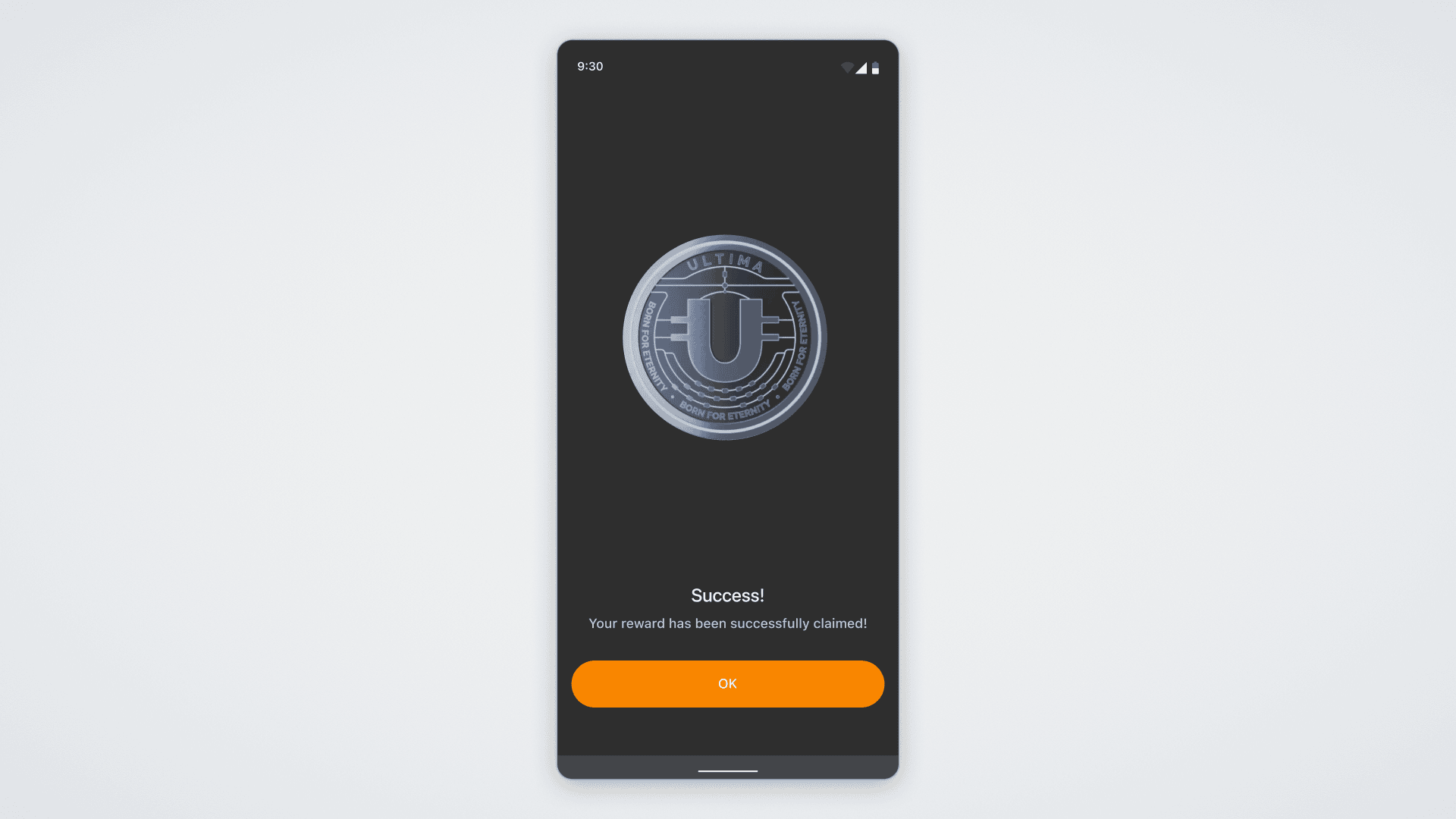En esta guía le mostraremos cómo obtener recompensas del pool BUSINESS en ULTIMA y cómo funciona el proceso de splitting en el pool BUSINESS.
Ten en cuenta que el token BSP1 sólo puede obtenerse canjeándolo por BSP. La forma de canjear el token BUSINESS SPLIT (BSP) por el token BUSINESS SPLIT 1.0 (BSP1) se describe detalladamente en esta instrucción: https://blog.ultima-business.com/en/faq-item/how-to-exchange-the-business-split-token-bsp-for-business-split-1-0-token-bsp1-and-make-a-payout-from-the-business-split-1-0-balance/
¡Preste atención! El período de acumulación para este pool es de 90 días — este es el plazo máximo durante el cual puede acumularse la recompensa sin ser solicitada.
Si usted no solicita la recompensa dentro de este período, la acumulación se detiene.
Por ejemplo: si no solicita la recompensa durante un año y el período de acumulación es de 90 días, usted recibirá la recompensa únicamente por los últimos 90 días, y no por todo el año.
Retirar tokens BUSINESS SPLIT 1.0 desde el panel de control
Así pues, ha intercambiado tokens BUSINESS SPLIT (BSP) y ha recibido tokens BUSINESS SPLIT 1.0 (BSP1) en su billetera. Para recibir recompensas del pool BUSINESS en ULTIMA con el producto DeFi-U, debe retirar los tokens BUSINESS SPLIT 1.0 a su billetera en la aplicación SMART Wallet. No olvide actualizar su billetera a la última versión y asegurarse de que tiene suficiente SMART en ella para las transacciones. Recomendamos tener hasta 10.000 SMART para realizar transacciones con tokens SPLIT. Para activarlo, simplemente transfiera 0,1 SMART a su billetera. También tenga en cuenta que para retirar tokens será necesaria la autenticación de dos factores conectada.
Por lo tanto, para retirar los tokens BUSINESS SPLIT 1.0, abra el panel de control en el sitio web de DeFi-U y seleccione BUSINESS SPLIT 1.0 en la esquina superior derecha: 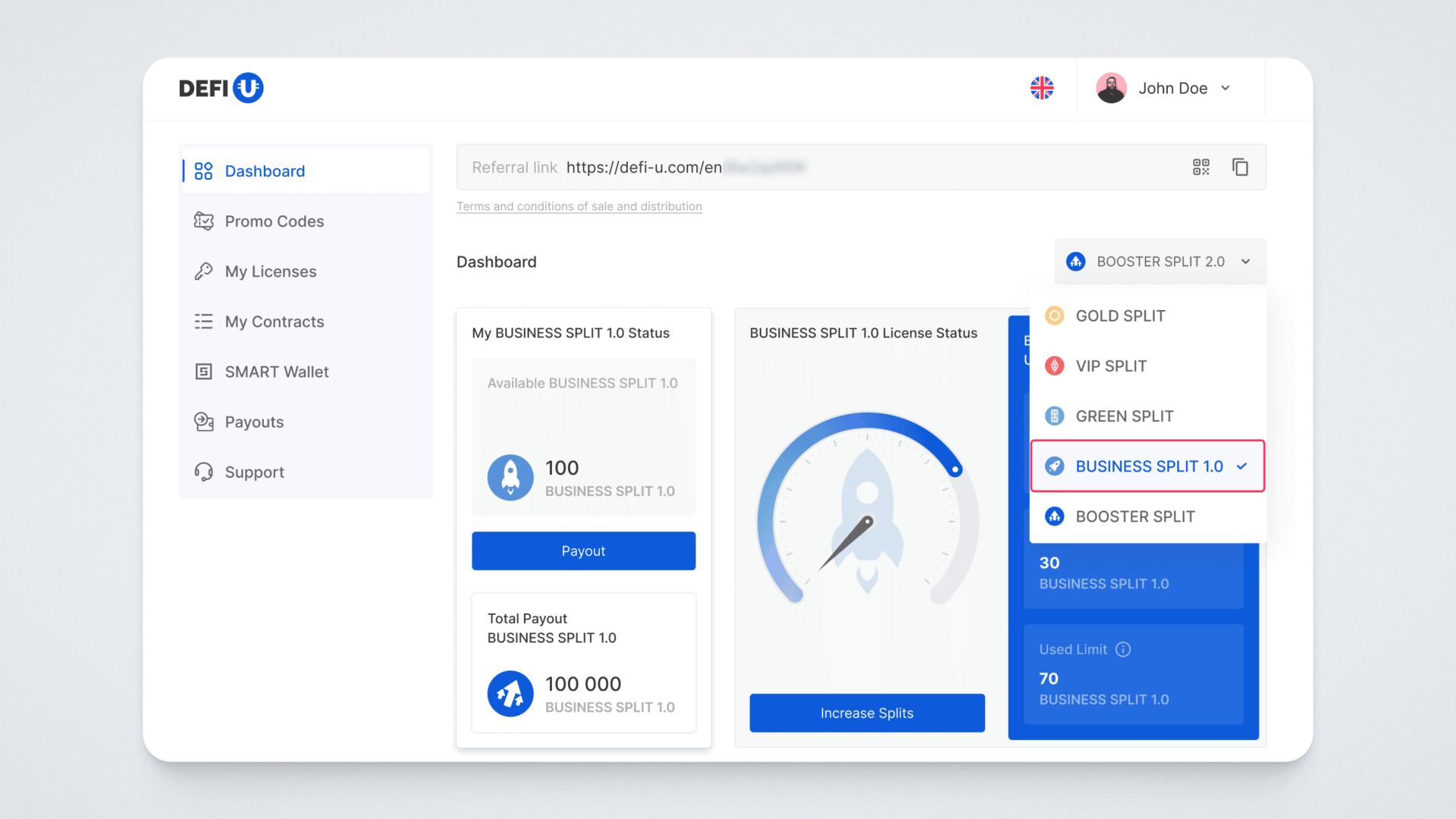
En la parte superior izquierda verá su saldo disponible en My BUSINESS SPLIT con un botón de pago (Payout). Haga clic en este botón: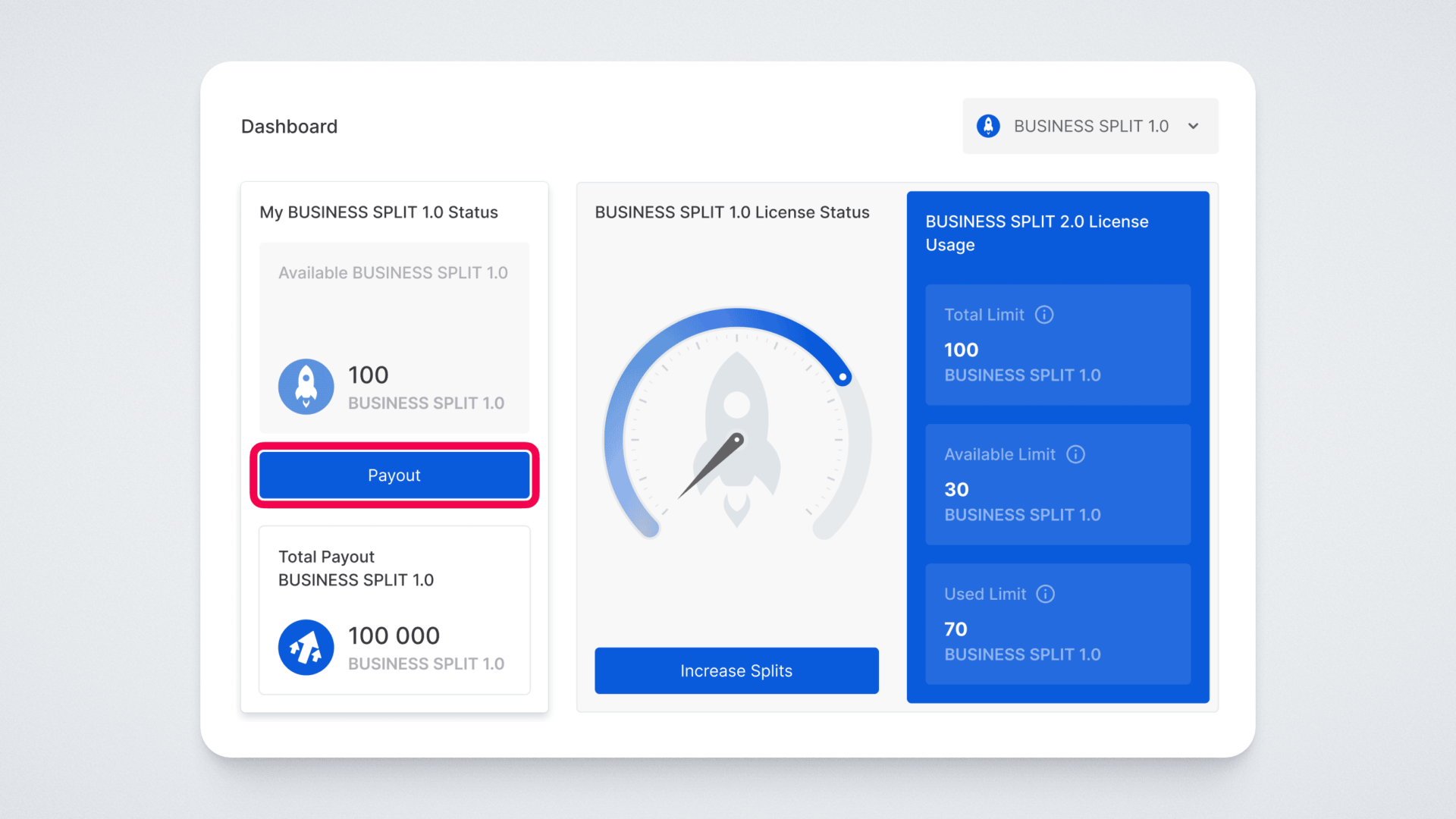
En la ventana que se abre, deberá pegar la dirección de su token BUSINESS SPLIT en la casilla Wallet address (la dirección puede copiarse en Smart Wallet).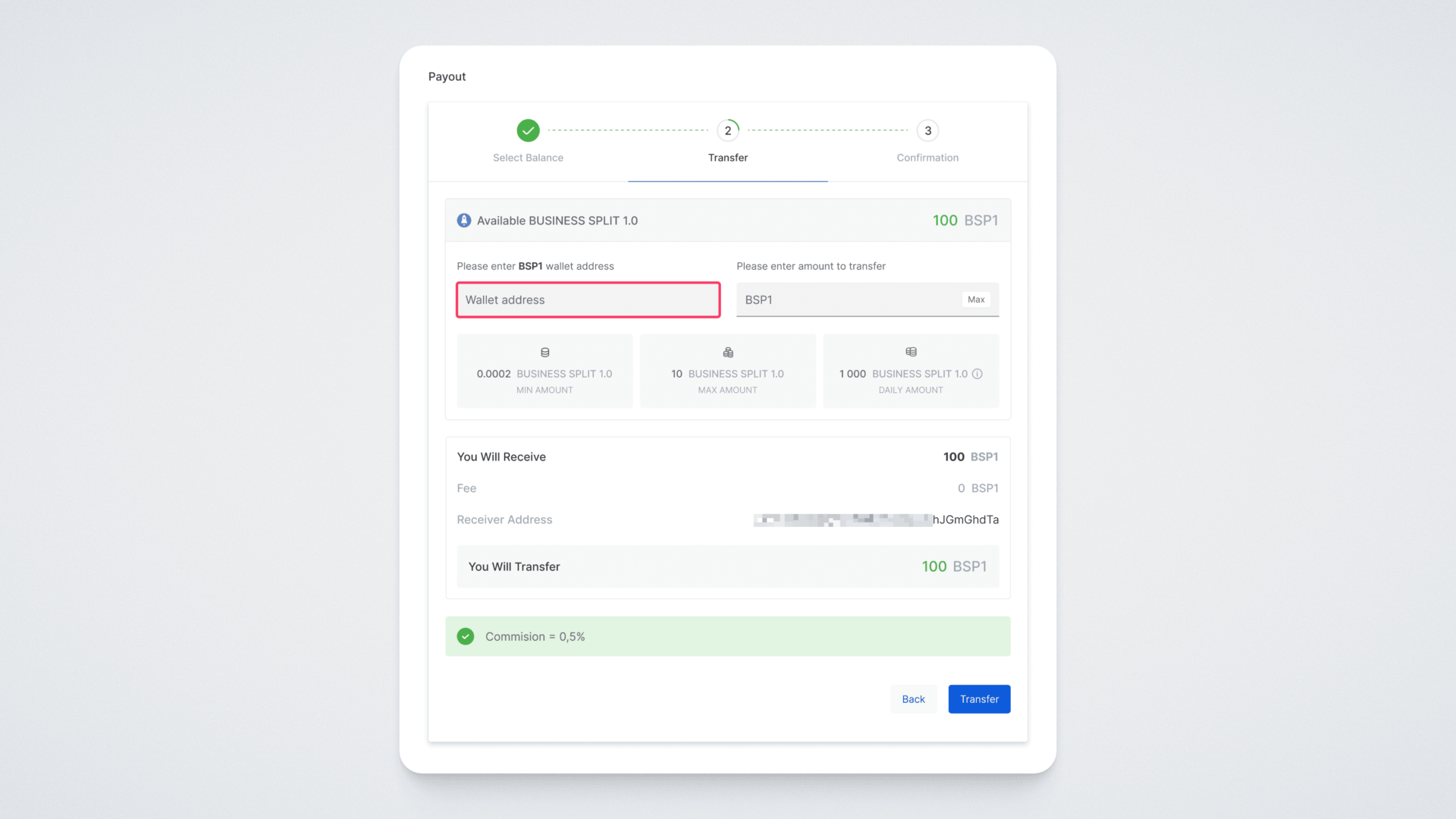
Pegue la dirección copiada, especifique la cantidad de BUSINESS SPLIT a retirar en la casilla situada junto a la dirección y haga clic en el botón Transferir (Transfer):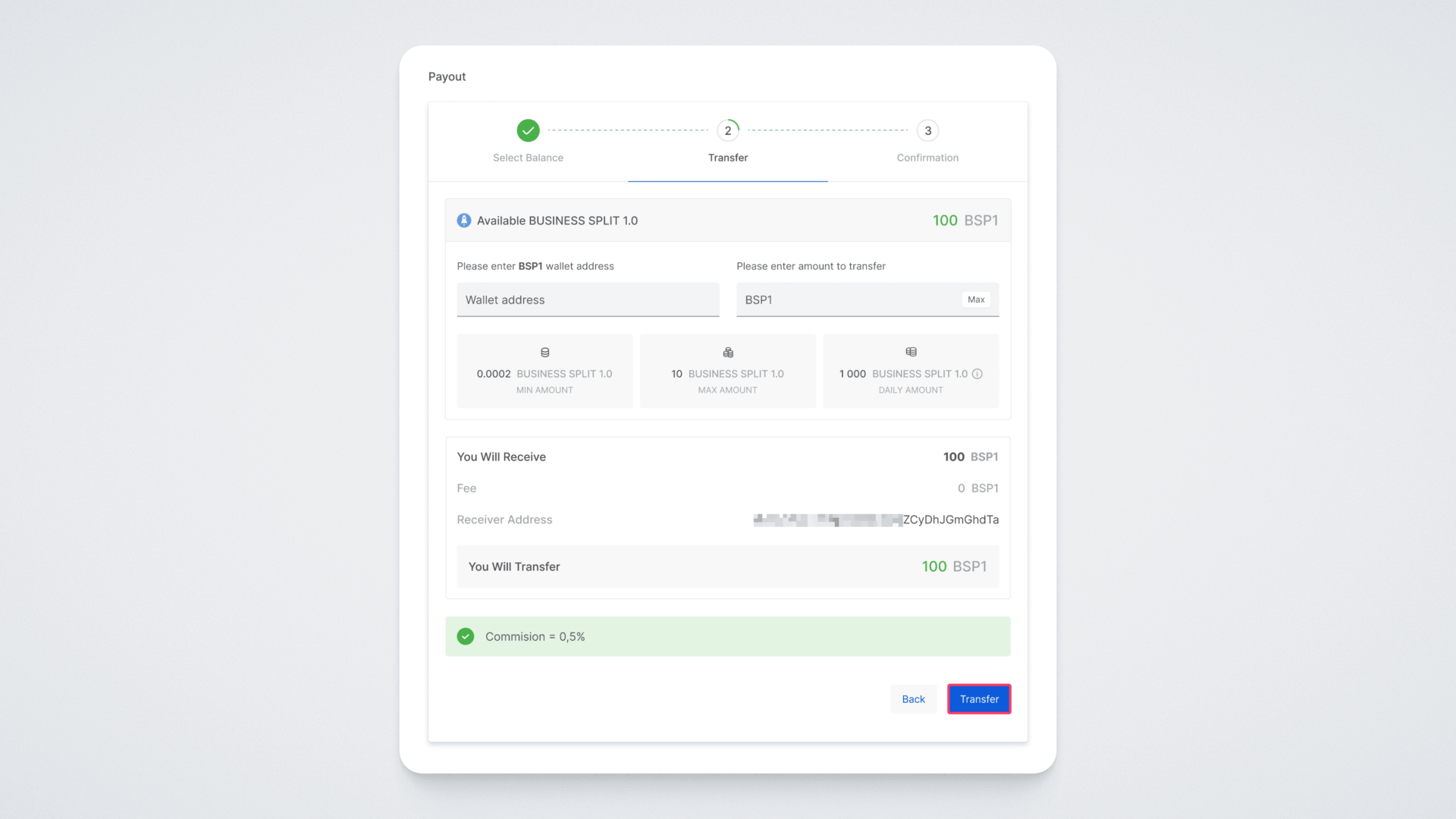
Se abrirá una ventana en la que deberá introducir el código de autenticación de dos factores. Abra la aplicación Google Authenticator e introduzca el código real de la aplicación en el campo correspondiente.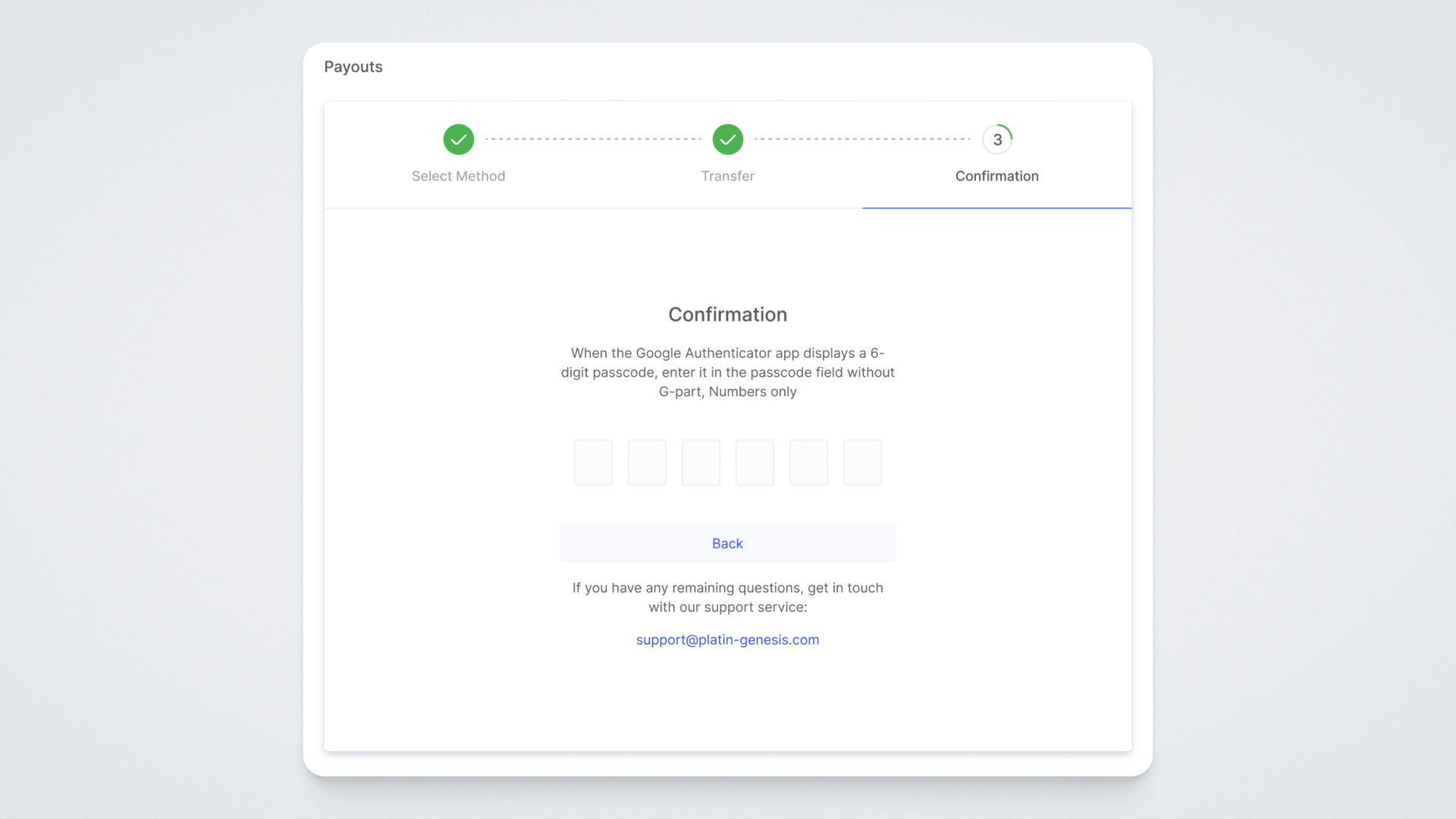
Si lo hace todo correctamente, verá un mensaje indicando que se ha creado una solicitud de retiro de tokens. Pronto los tokens llegarán a la billetera que haya especificado.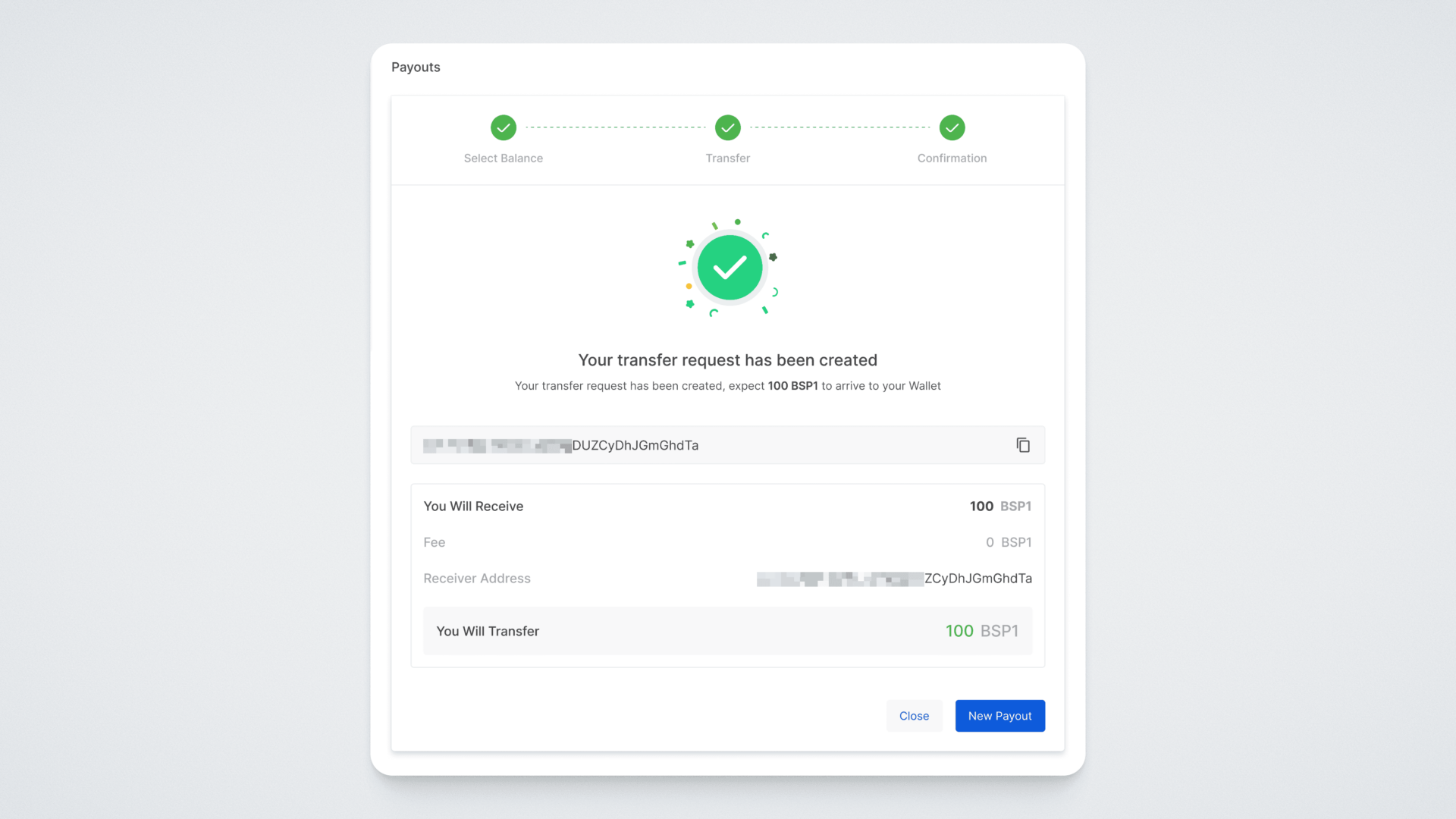
Puede encontrar el historial de pagos en la sección Transacciones (Transactions) - Pagos (Payout):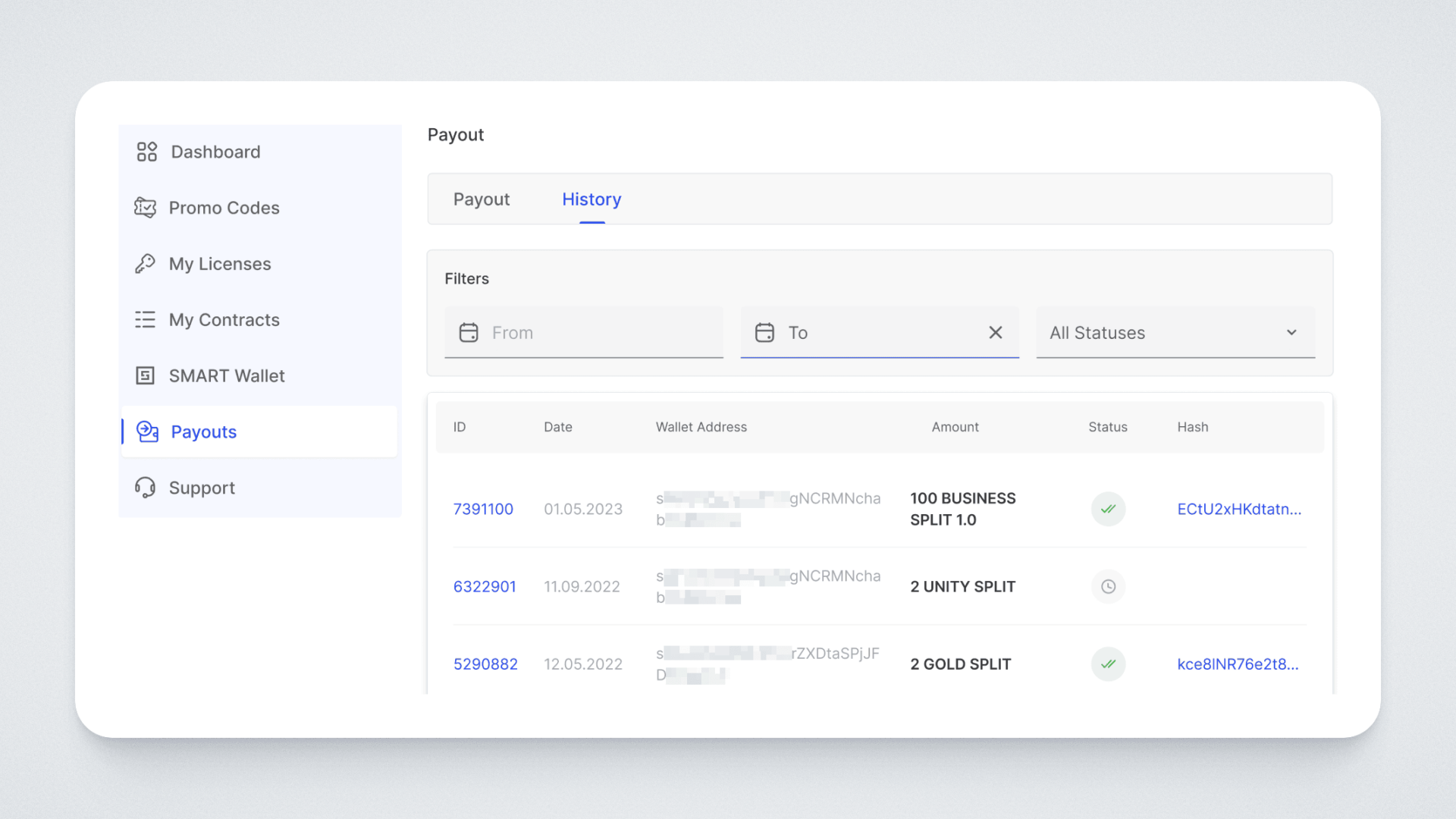
Splitting en el pool BUSINESS
Paso 1. Congelación de tokens BUSINESS SPLIT 1.0
Seleccione el token BUSINESS SPLIT 1.0 en su monedero: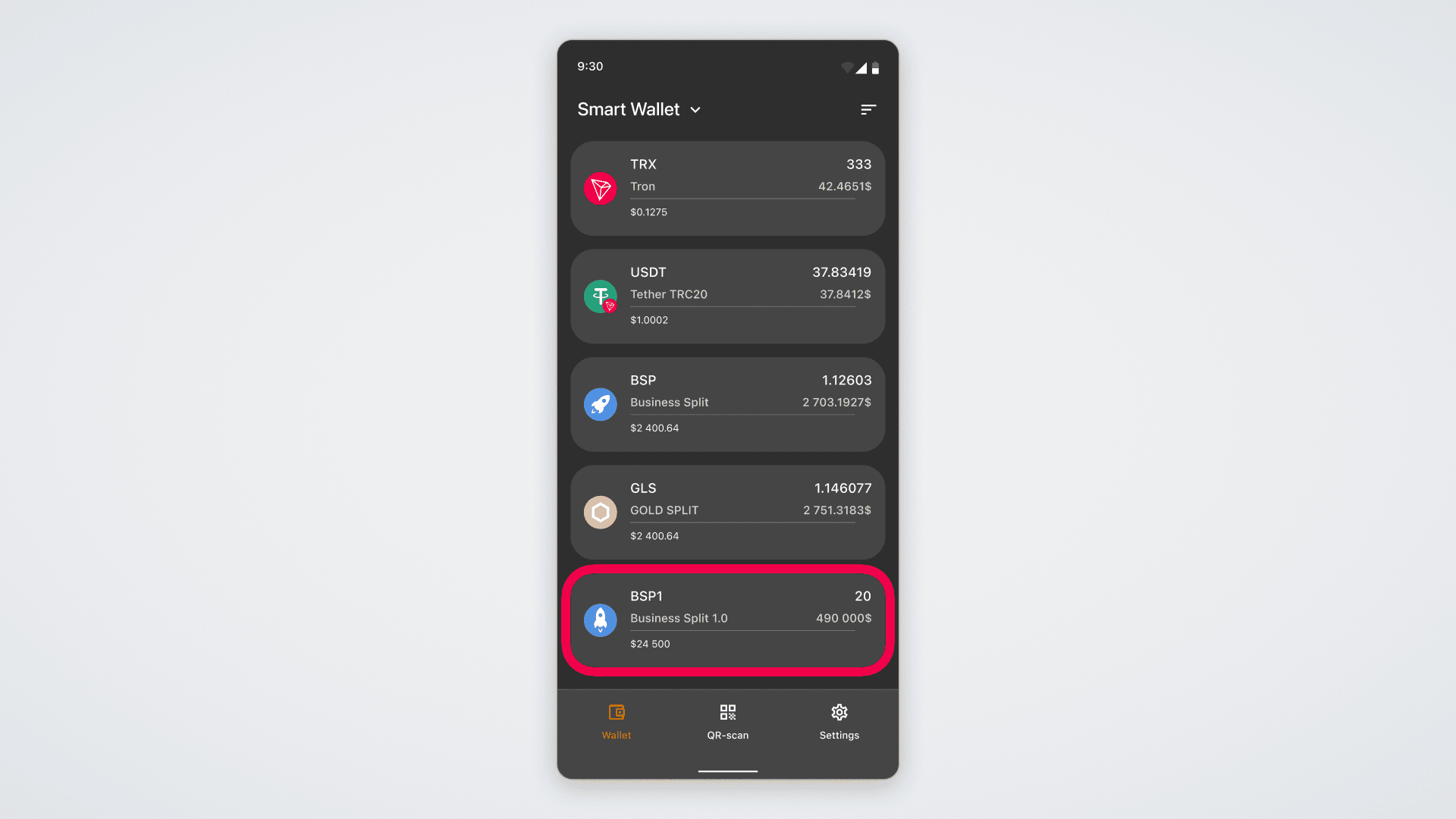
Se abrirá una pantalla con información detallada sobre su saldo e historial de transacciones.
Para participar en el splitting, primero debe congelar tokens BSP1.
Comencemos el proceso de preparación del token BSP1 para el splitting. Haga clic en el símbolo de congelación: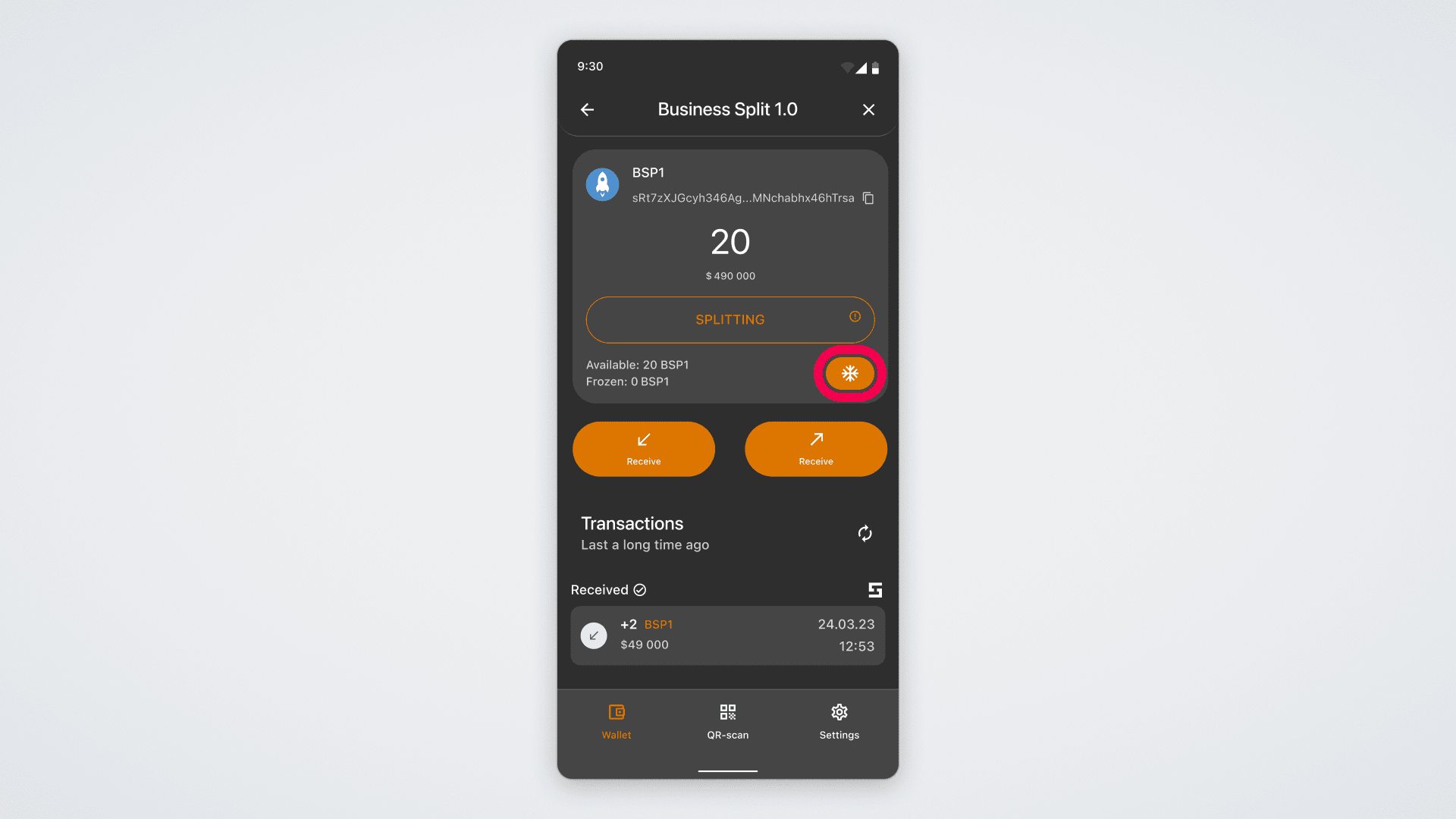
En la pantalla que se abre, verá su saldo disponible para congelar y el número total de tokens congelados en su billetera: 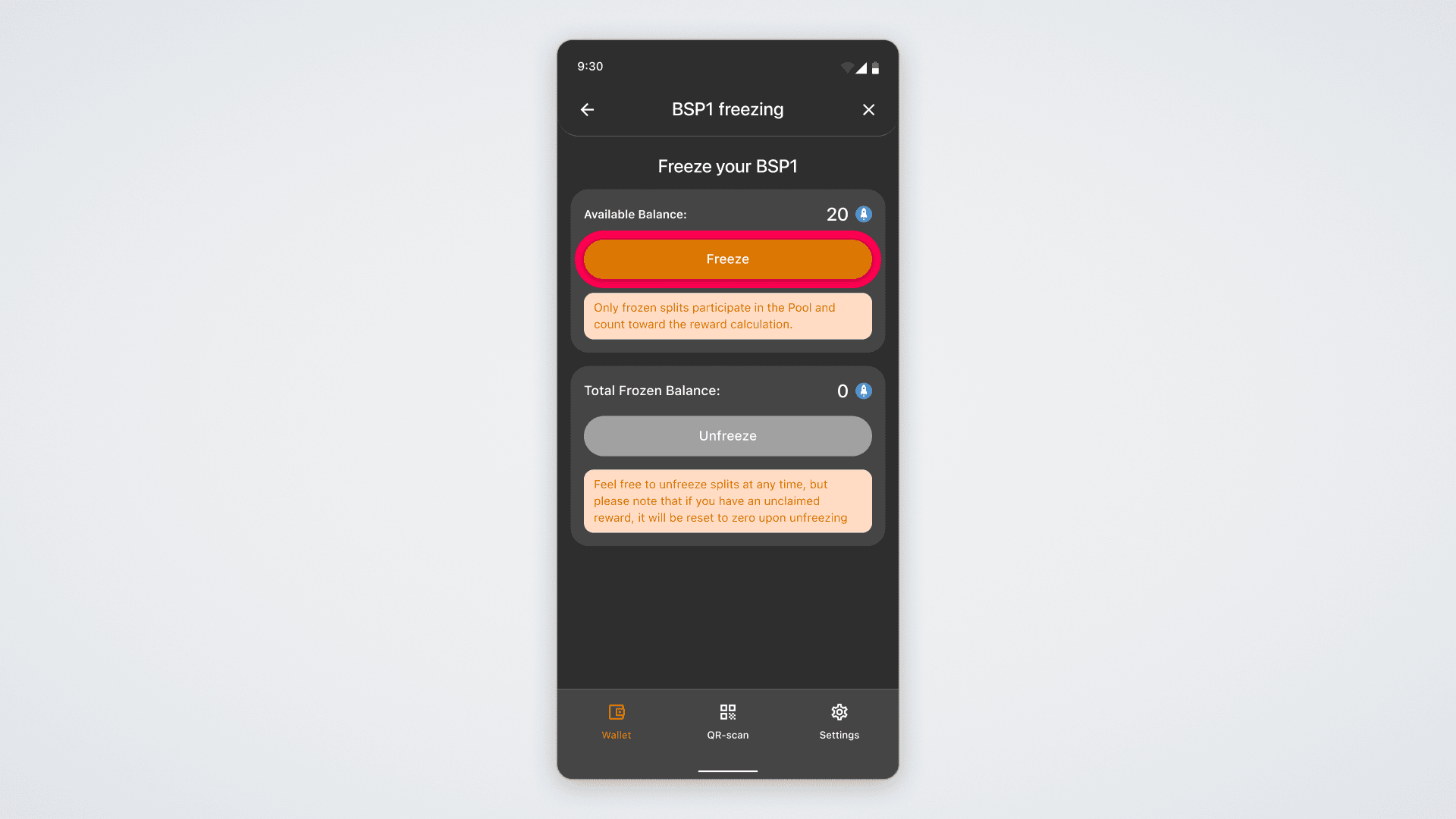
Para congelar los tokens, haga clic en el botón “Congelar”. En la siguiente pantalla que se abre, se le pedirá que introduzca el número de tokens que desea congelar. Introduzca la cantidad deseada y haga clic en el botón “Confirmar”:
A continuación, tendrá que confirmar la acción con un código PIN: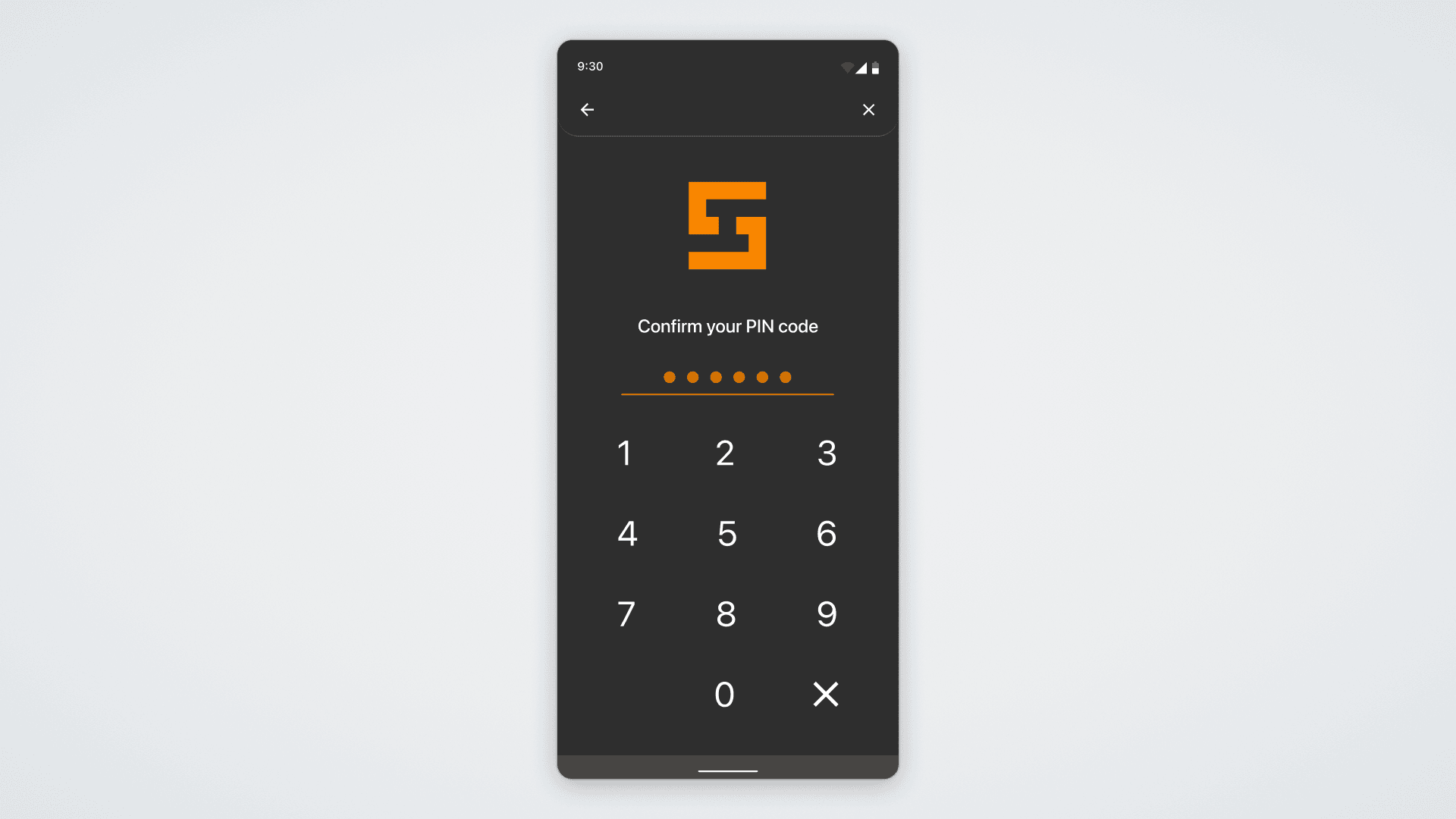
Si lo hace todo correctamente, verá una pantalla de felicitación que significa que los tokens se han congelado con éxito:
Paso 2. Solicitar una recompensa por los tokens congelados
Ahora vamos a hablar de cómo solicitar una recompensa.
Seleccione el token BUSINESS SPLIT 1.0 y haga clic en el botón "Splitting" — está justo debajo de su saldo::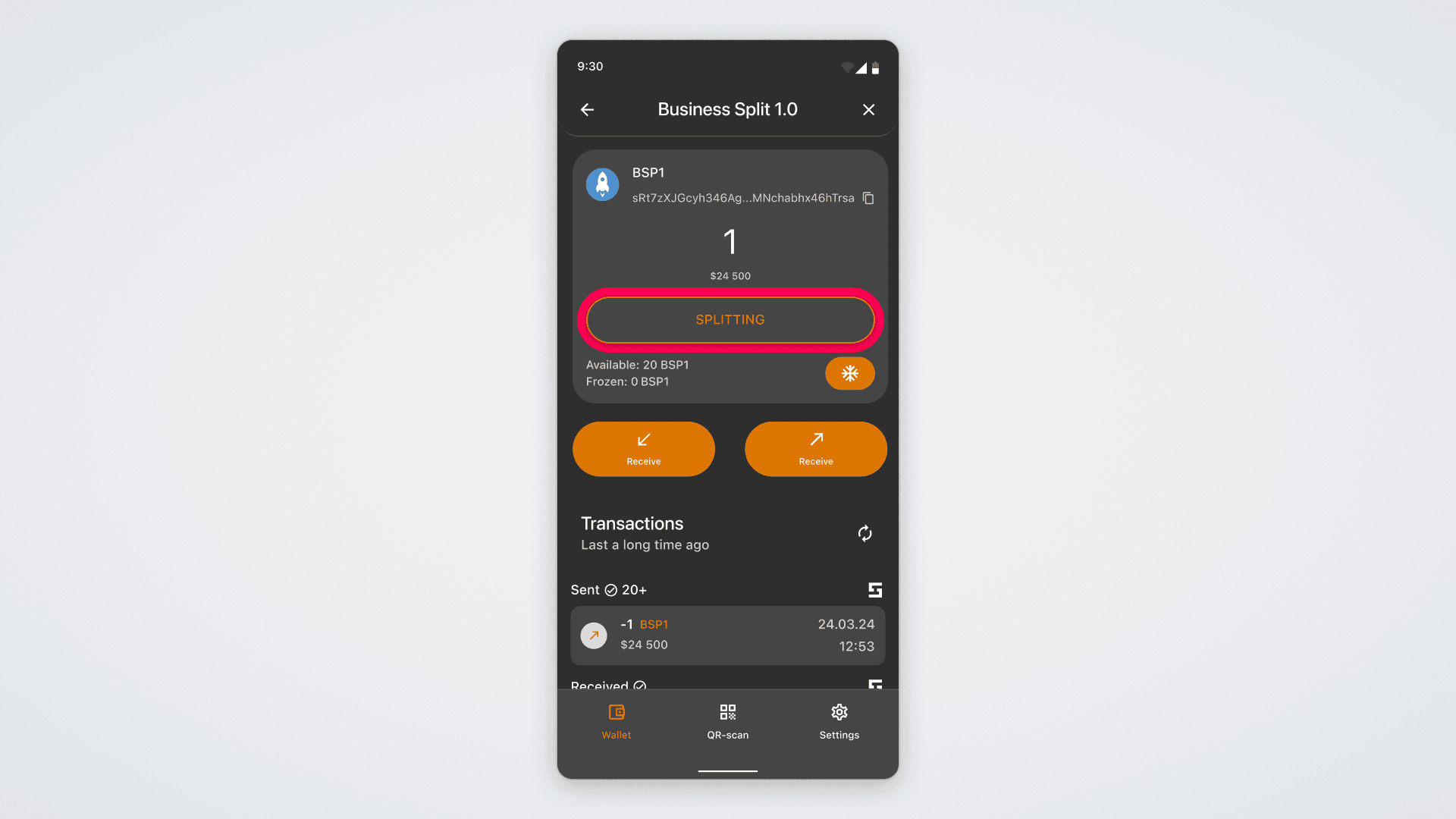
Tenga en cuenta que el splitting requiere coins SMART en su saldo — que son necesarios para pagar por la ejecución de un contrato inteligente. Si no tiene suficientes coins SMART, se le pedirá que recargue su saldo: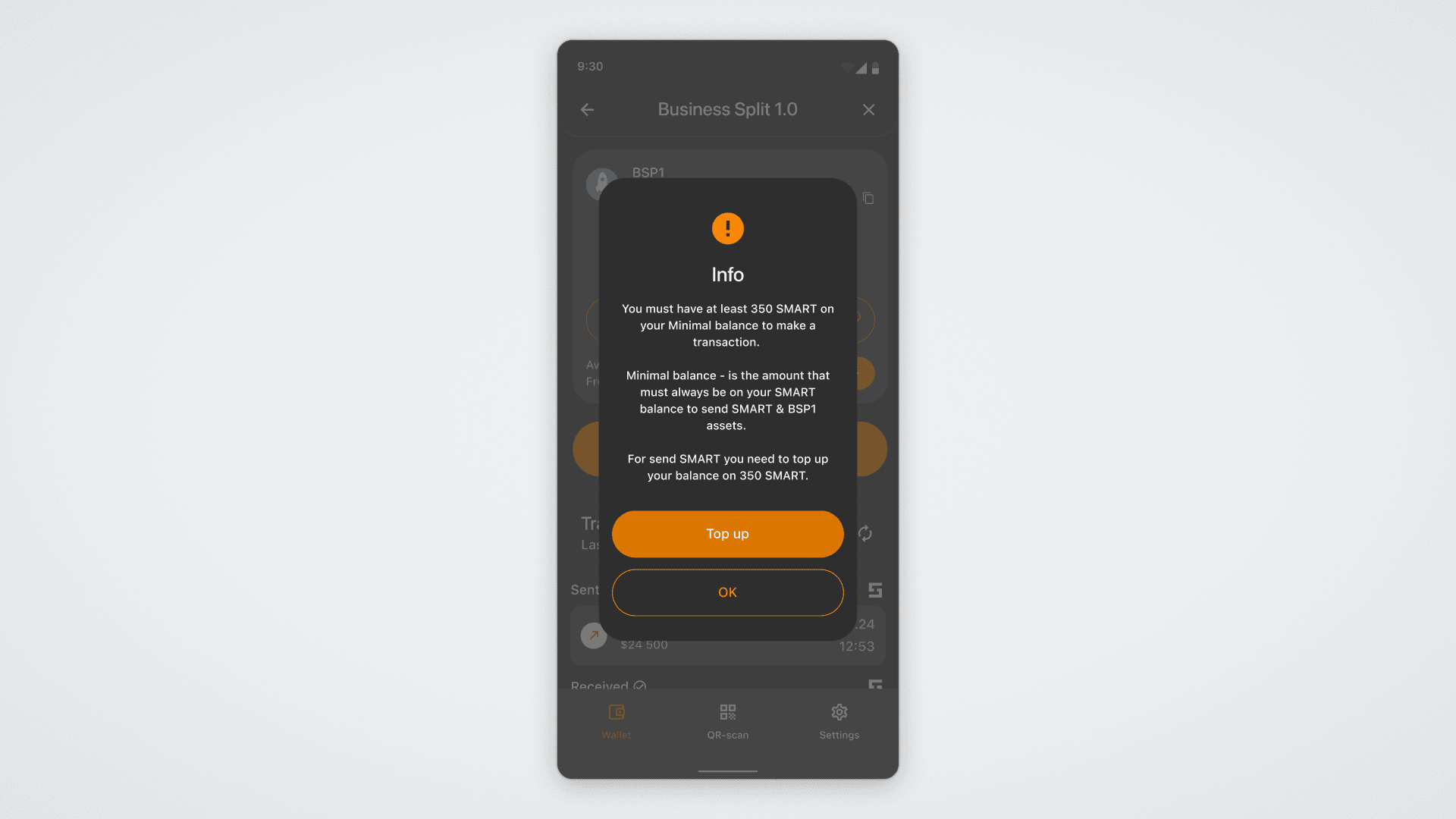
Si tiene suficientes monedas en su saldo, se abrirá una ventana con información sobre su estado actual de splitting.
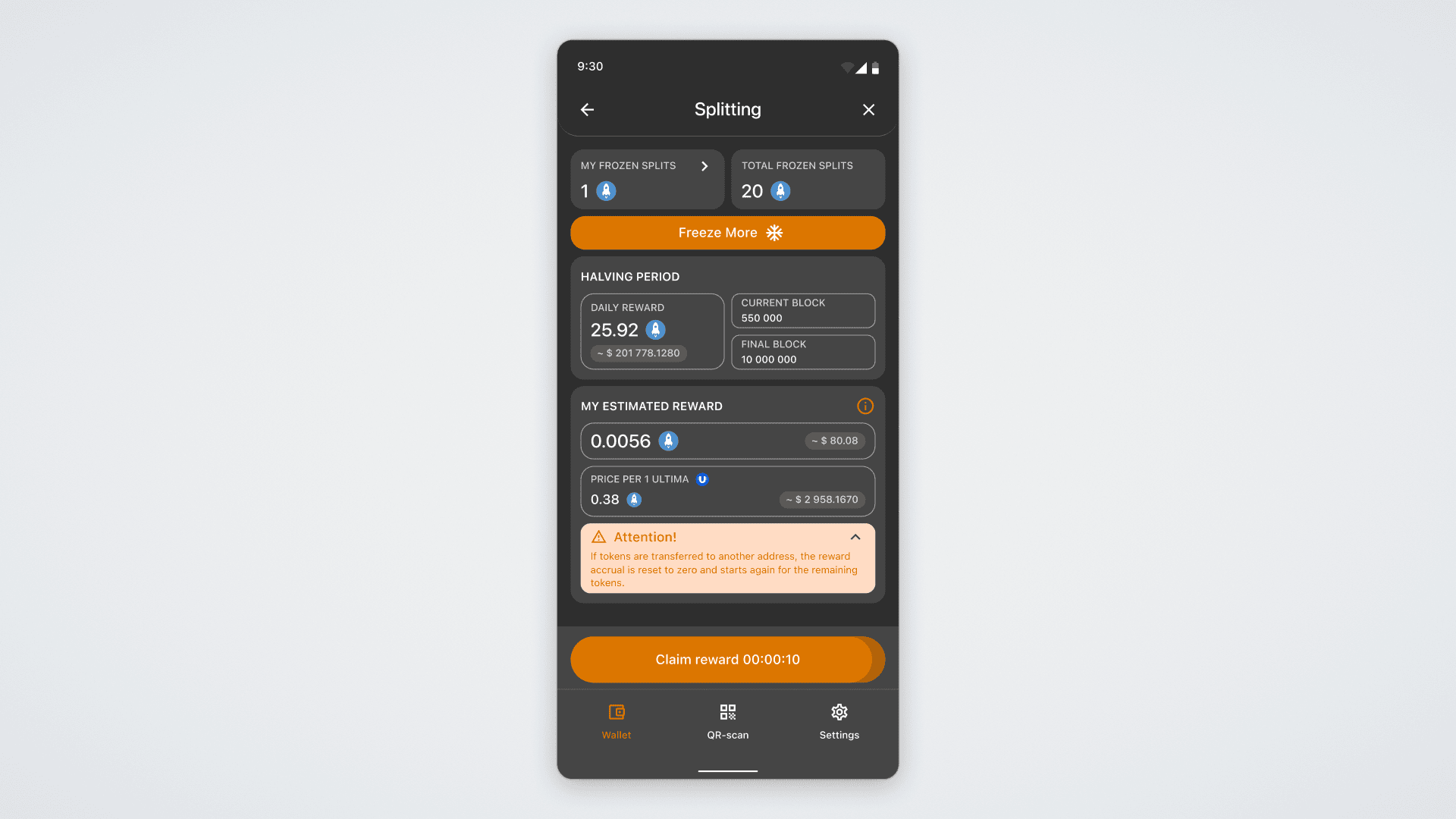 En la pantalla que se abre dispondrá de la siguiente información:
En la pantalla que se abre dispondrá de la siguiente información:
“Mis BUSINESS SPLITS 1.0 congelados” — el número de tokens BSP1 congelados en su saldo;
“Total de BUSINESS SPLITS 1.0 congelados” — el número total de tokens BSP1 congelados en la blockchain;
“Recompensa diaria” — cantidad diaria de tokens ULTIMA distribuidos a los usuarios que congelaron tokens BSP1;
“Bloque actual” — muestra el bloque actual en la blockchain;
“Último Bloque” — muestra el último bloque del actual periodo de halving;
“Recompensa Esperada” — valor de recompensa estimado para todas los splits que pueden participar en el splitting.
Tenga en cuenta que la primera recompensa puede obtenerse 24 horas después de la congelación.
Pasado este tiempo, haga clic en el botón “Solicitar recompensa” para recibir una recompensa del pool:
Se abrirá una pantalla de confirmación.
Tenga en cuenta que si utiliza SMART Defender, tendrá que acercar la tarjeta a su smartphone para solicitar una recompensa.
Marque la casilla confirmando que acepta los términos y condiciones de uso del producto y haga clic en el botón “Confirmar”.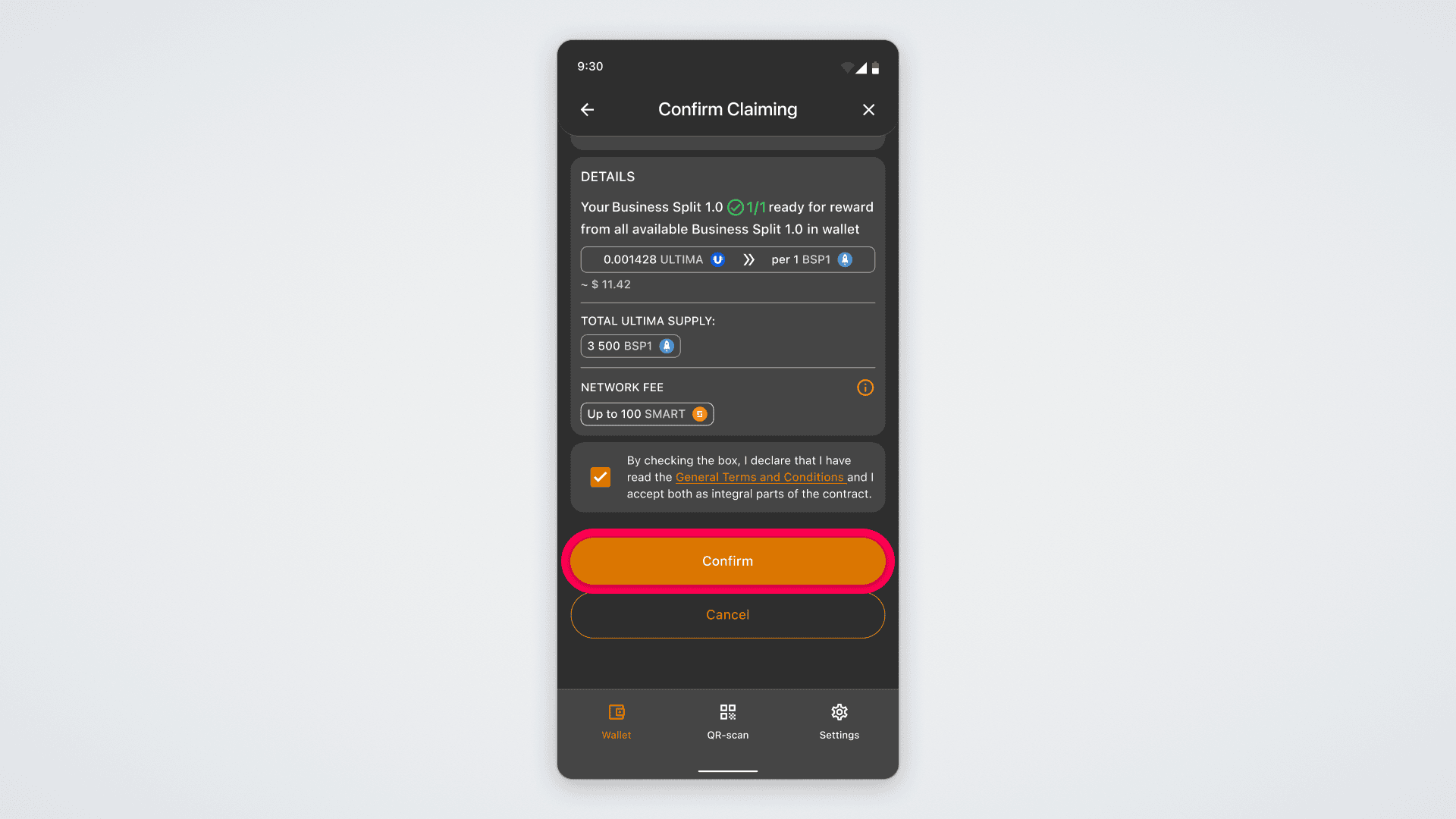
¡Listo! Ha solicitado correctamente una recompensa:
Todo lo que queda es hacer clic en el botón OK, y se abrirá la pantalla con los detalles de la transacción — ¡ahí podrá ver su recompensa!
Regla importante: antes de iniciar el proceso de congelación, tenga en cuenta que cualquier acción para congelar o descongelar los tokens SPLIT BUSINESS 1.0 restablece el tiempo de espera de la recompensa del splitting en su billetera.
El tiempo de espera de recompensa es de 24 horas. Por ejemplo, si recibió una recompensa hace 20 horas y le quedan 4 horas para recibir su próxima recompensa, si congela o descongela BUSINESS SPLIT 1.0, el tiempo de espera de la recompensa se restablecerá a 24 horas. Por lo tanto, recomendamos solicitar primero la recompensa y luego congelar los tokens.